顧客情報
会員情報の閲覧、編集を行う画面です。
顧客情報について顧客管理>顧客情報より、登録されている会員の検索・編集をすることができます。編集画面から顧客情報・注文履歴の閲覧や、顧客の注文に対する入金・発送状況の確認を行うこともできます。 顧客検索顧客情報の管理画面を開くと、登録済みの顧客がページ下部に一覧で表示されます。さらに条件を絞り込んで検索することも可能です。
注意
※プランや有償オプションの有無によって表示される項目が異なります。 表示されている検索項目に条件を指定して、画面下部のこの条件で検索するを押下すると、条件に合った顧客情報が一覧表示されます。 また、検索結果表示件数を設定して件数を指定表示することもできます。 検索結果の一覧には、以下の情報が表示されています。
検索結果のダウンロード検索結果はCSVファイルでダウンロードすることができます。STEP1. 下記画像赤枠のプルダウンからダウンロードする項目を選択 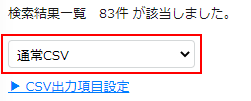 STEP2. 検索結果をCSVでダウンロードを押下しCSVファイルをダウンロード STEP1の選択項目はコンテンツ管理>CSV出力項目設定>顧客管理より項目追加の設定が行えます。 プルダウン下に記載しているCSV出力項目設定のリンクからも設定画面に遷移します。 検索条件保存機能「検索条件保存機能」は、検索頻度の高い条件を保存することで効率よく検索を行うことが可能となります。
注意
・保存はブラウザ毎に条件保存する仕様となっており、自分が保存した条件は管理画面では共有することはできません。 【登録方法】 STEP1. 検索条件を指定する STEP2. 検索条件を保存するを押下 STEP3. モーダルウィンドウが開くので保存タイトルを入力して登録から指定した検索条件を登録します。 ※個人情報にあたる電話番号、氏名、メールアドレスは保存できません。 ※保存できる件数は10件までとなります。 【検索方法】 検索条件を保存すると、画面上部に検索条件を選択するが表示されます。 ここから保存した条件を呼び出すことができます。 呼出したいタイトルを押下すると、顧客情報画面に保存した検索条件が呼び出されます。 検索条件が呼び出されたら、この条件で検索するを押下してください。 ※保存条件を削除したい場合は削除をしてください。 ※登録済みの検索条件を編集することはできません。 ※検索条件登録数が0件の場合は、検索条件を選択するは表示されません。 顧客情報の編集顧客情報の編集を行う場合は、編集する顧客を検索して一覧の顧客ID番号を押下すると顧客編集画面が開きます。※顧客ID番号横のアイコンをクリックすると別タブで顧客編集画面が開きます。 顧客編集画面から各種情報の編集を行います。 編集後は確認ページへから登録を完了してください。 また、編集画面最下部には顧客の購入履歴やアクセスログ(エンドユーザーの操作ログ)を確認することができます。 ※未購入の場合は「購入履歴はありません。」と表示されます。 ※アクセスがない場合は「データがありません」と表示されます。 顧客情報の完全削除顧客一覧に表示されている削除からは完全削除は行いません。顧客検索の「退会・削除会員検索」にチェックをすると削除会員として確認ができます。 ※データベース上から削除されていないため確認が可能となります。 顧客情報をデータベース上から完全に削除する場合は以下の手順にて完全削除を行ってください。 STEP1. 顧客検索の「退会・削除会員検索」にチェックしてこの条件で検索するを押下 STEP2. 検索結果が一覧で表示されるので完全削除を押下 完全削除をするとデータベース上から削除されます。 管理画面からの商品購入管理画面から商品購入を行う場合は、商品購入する顧客を検索して一覧の「商品購入」から行います。商品購入画面に移動しますので、こちらから購入商品を指定して購入することができます。 |
この記事の目次 |
ありがとうございました。
よろしければ、ご意見をお聞かせください。
件名、コメントをご入力いただき、『送信』ボタンをクリックしてください。
ご意見を送られない場合は、『閉じる』ボタンをクリックしてください。
